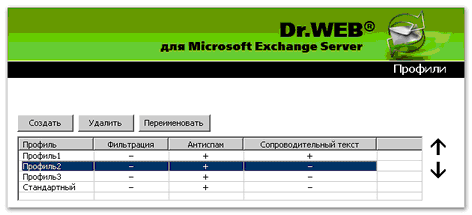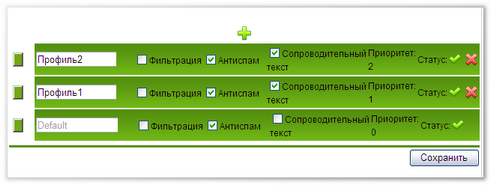В процессе установки Dr.Web для Microsoft Exchange Server автоматически создает Стандартный профиль, который нельзя ни удалить, ни переименовать. Этот профиль будет применяться ко всем письмам, пока вы не создадите другой профиль и не назначите его определенной группе клиентов. При создании нового профиля его параметры принимают текущие значения настроек Стандартного профиля.
Для управления существующими профилями и создания новых перейдите к области сведений раздела Профили, выбрав пункт Профили в дереве Консоли Администратора или Веб-консоли Администратора (см. рис. 3, 4).
Для каждого профиля в списке содержится также информация о его настройках и приоритете.
Чтобы создать новый профиль:
| • | нажмите кнопку Создать (при использовании веб-консоли обозначена изображением |
|
Либо, если вы используете Консоль Администратора для настройки работы программы, для создания нового профиля щелкните правой кнопкой на пункте Профили в дереве консоли и выберите Создать профиль в появившемся контекстном меню (см. иллюстрацию ниже).
|
Будет создан новый профиль с именем Профиль1, который появится в дереве консоли под пунктом Профили. Если профиль с таким именем уже существует, то имя нового профиля будет Профиль2 и т.д.
Чтобы изменить имя профиля:
| • | при использовании Консоли Администратора выберите нужный профиль в списке, расположенном в области сведений раздела Профили, и нажмите кнопку Переименовать; |
| • | при использовании Веб-консоли Администратора, укажите новое имя профиля в соответствующем текстовом поле и нажмите кнопку Переименовать, которая появится справа от него. |
Чтобы удалить профиль:
| • | выберите его в списке, расположенном в области сведений раздела Профили, и нажмите кнопку Удалить (при использовании веб-консоли обозначена изображением |
|
Либо, если вы используете Консоль Администратора для настройки работы программы, чтобы удалить или переименовать профиль, щелкните правой кнопкой на имени этого профиля в дереве консоли и выберите соответствующий пункт в появившемся контекстном меню (см. иллюстрацию ниже).
|
По умолчанию настройки созданного профиля будут такими же, как настройки Стандартного профиля.
Чтобы изменить настройки профиля:
| • | выберите имя профиля в дереве консоли и перейдите к желаемому разделу: Уведомления, Сканирование, Антиспам, Фильтрация или Сопроводительный текст. |